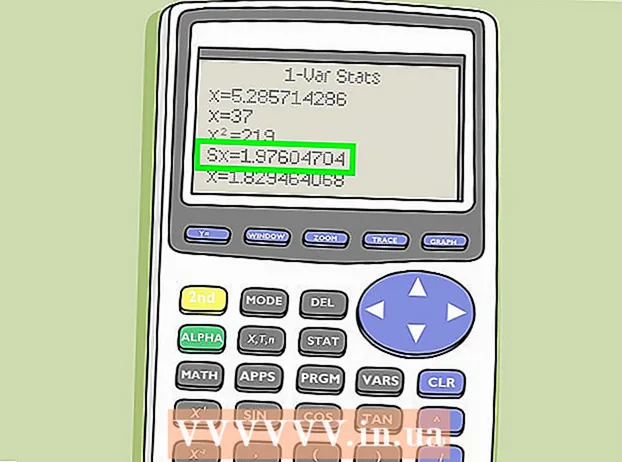작가:
Sara Rhodes
창조 날짜:
14 2 월 2021
업데이트 날짜:
28 6 월 2024
![📙[일러스트레이터강좌] 사진을 벡터이미지로 바꾸기 vector image/ image trace in Illustrator cc2019](https://i.ytimg.com/vi/rB1ReAwqeKs/hqdefault.jpg)
콘텐츠
Adobe Illustrator에서는 두 가지 방법으로 대지 배경색을 변경할 수 있습니다. 배경 레이어를 만들면 대지의 배경색이 영원히 바뀝니다. 대지 자체의 색상을 변경하면 편집 내용이 Adobe Illustrator에서만 나타나고 다른 프로그램이나 종이에는 표시되지 않습니다.
단계
방법 1/2: 배경 레이어를 만드는 방법
 1 전체 대지 주위에 직사각형을 그립니다. 배경색을 영구적으로 변경하는 유일한 방법은 별도의 배경 레이어를 만드는 것입니다. 배경색만 변경하면 새 색상이 용지에 나타나지 않습니다. 배경 레이어를 만들려면:
1 전체 대지 주위에 직사각형을 그립니다. 배경색을 영구적으로 변경하는 유일한 방법은 별도의 배경 레이어를 만드는 것입니다. 배경색만 변경하면 새 색상이 용지에 나타나지 않습니다. 배경 레이어를 만들려면: - 왼쪽 도구 모음에서 "사각형" 도구를 선택합니다(오른쪽 열, 상단에서 네 번째 아이콘).
- 대지의 왼쪽 상단 모서리에 커서를 놓습니다.
- 마우스 왼쪽 버튼을 누른 상태에서 포인터를 끌어 대지에 맞게 크기가 조정되는 직사각형 프레임을 만듭니다.
 2 사각형 틀 안의 영역을 색으로 채웁니다. 페인트 통 도구(하단에서 네 번째 아이콘)를 선택합니다. 도구를 두 번 클릭하여 색상 팔레트를 엽니다. 색상 팔레트에서 색상을 선택합니다. "확인"을 클릭하여 선택한 색상으로 배경을 칠합니다.
2 사각형 틀 안의 영역을 색으로 채웁니다. 페인트 통 도구(하단에서 네 번째 아이콘)를 선택합니다. 도구를 두 번 클릭하여 색상 팔레트를 엽니다. 색상 팔레트에서 색상을 선택합니다. "확인"을 클릭하여 선택한 색상으로 배경을 칠합니다.  3 레이어를 잠급니다. 배경을 칠할 때 색상이 변하지 않도록 해야 합니다. 이렇게 하려면 레이어를 잠급니다.
3 레이어를 잠급니다. 배경을 칠할 때 색상이 변하지 않도록 해야 합니다. 이렇게 하려면 레이어를 잠급니다. - 오른쪽에서 레이어 패널을 찾습니다. 표시되지 않으면 창> 레이어를 클릭합니다.
- 직사각형 상자에는 "레이어 1"이라는 레이블이 지정됩니다. 추가 레이어를 생성하는 경우 "레이어 1"은 목록 맨 아래에 남아 있어야 합니다.
- 레이어를 잠그려면 눈 아이콘 옆의 빈 상자를 클릭합니다.
방법 2/2: 대지 색상을 변경하는 방법
 1 문서 옵션을 엽니다. 대지 자체의 색상을 변경할 수 있지만 편집 내용은 컴퓨터에서만 볼 수 있고 종이에는 표시되지 않습니다(문서의 인쇄된 버전). 파일> 문서 옵션을 클릭합니다.
1 문서 옵션을 엽니다. 대지 자체의 색상을 변경할 수 있지만 편집 내용은 컴퓨터에서만 볼 수 있고 종이에는 표시되지 않습니다(문서의 인쇄된 버전). 파일> 문서 옵션을 클릭합니다. - 이 색상 변경은 Adobe Illustrator에서만 확인할 수 있습니다. 문서를 인쇄하거나 프로젝트를 내보내면 대지 색상이 원래 흰색으로 돌아갑니다. 배경색을 영구적으로 변경하려면 별도의 배경 레이어를 생성해야 합니다.
 2 투명도를 변경합니다. "투명도 옵션"섹션을 찾으십시오. 색지 시뮬레이션 옆의 확인란을 선택합니다.
2 투명도를 변경합니다. "투명도 옵션"섹션을 찾으십시오. 색지 시뮬레이션 옆의 확인란을 선택합니다. - 컬러 용지 시뮬레이션 옵션은 실제 용지를 시뮬레이션합니다. 용지가 어두울수록 이미지가 더 어두워집니다. 배경을 검은색으로 하면 실제 검은색 종이에는 보이지 않기 때문에 이미지가 사라집니다.
 3 배경색을 변경합니다. 투명도 옵션 섹션에서 흰색 직사각형을 찾습니다. 색상 팔레트를 열려면 클릭하십시오. 팔레트에서 색상을 선택하고 확인을 클릭합니다. 확인을 다시 클릭하여 아트보드 변경 사항을 저장합니다.
3 배경색을 변경합니다. 투명도 옵션 섹션에서 흰색 직사각형을 찾습니다. 색상 팔레트를 열려면 클릭하십시오. 팔레트에서 색상을 선택하고 확인을 클릭합니다. 확인을 다시 클릭하여 아트보드 변경 사항을 저장합니다. - 변경 사항을 저장한 경우에도 새 대지 색상은 Adobe Illustrator에만 나타납니다. 문서를 인쇄하거나 내보내면 대지가 원래 흰색으로 돌아갑니다. 색상을 영구적으로 변경하려면 별도의 배경 레이어를 만듭니다.